有时候由于工作需要,常在PPT中应用个性化模板,那么在PPT中如何新建自定义PPT主题呢?我们一起来看看吧!首先打开PPT演示文稿,创建四张空白文档(连按四下enter键),点击工作栏【视图......
2022-05-05 183 自定义PPT主题
经常有朋友和学员给小编抱怨:忙碌几个月,加班无数;为了新品发布会,闪亮登场;做了几十页的宣传PPT;还都加了美美的动画效果。只为发布会上惊艳全场~~~~然而,可是.......
结果临场前突然被告知:由于场地设备的原因。只能播放静态的 PPT。

你肯定在开玩笑!辛苦制作动画效果。不仅没法展示,如今还要再一页页删除!!足足 几十页啊!!!这一页一页的删除,得删到什么时候啊?那要是等会儿,又需要用有动画的版本怎么办??这样的悲惨经历:你是不是觉得似曾相识?
其实啊,不用这么麻烦每页的去删除全部动画。只需稍微设置一下就完美搞定:
秘诀就是:
设置幻灯片放映
操作方法
①点击【幻灯片放映】选项卡-【设置幻灯片放映】

② 勾选【放映时不加动画】
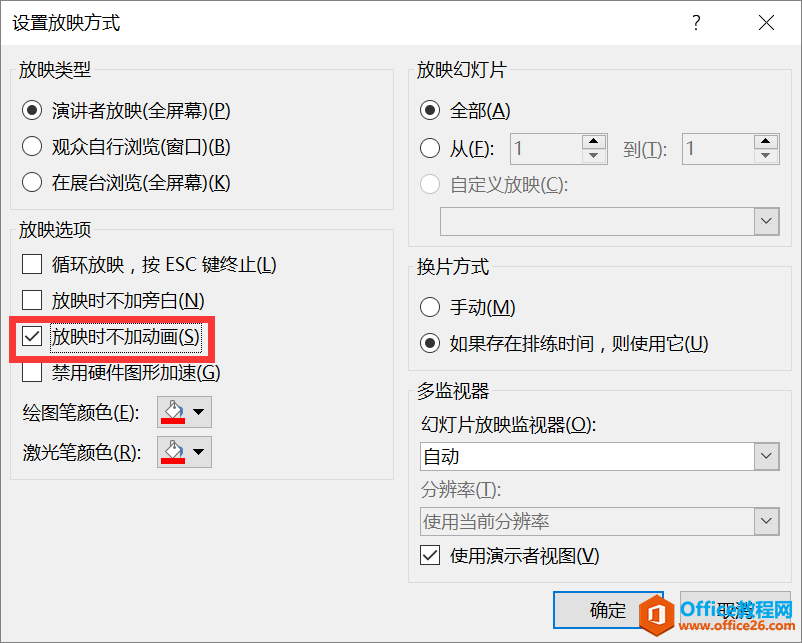
你瞧,只要一键就能轻松隐藏 PPT 动画效果,不用再一页一页地删除啦!
如果需要播放动画效果,直接此处取消勾选,在进行播放就行啦!
提示:设置完了,我们最后把PPT另存为,这样就可以不会覆盖原文件的动画了。我们保存为不同名称的PPT,这样我们就可以应付不同场合下PPT播放的需求了。
不过这个操作只能隐藏【动画】栏下的对象动画,对于切换动画并不适用。如果一定要删掉全部切换动画,也不难~
操作方法
① 全选所有PPT页面
②点击【切换】选项卡 - 设置过渡效果为【无】

我们都知道PPT 动画除了可以用在汇报演讲,帮助我们更好地展示、吸引观众注意力,还可以用来制作很多实用又酷炫的效果!
标签: 删除PPT的动画效果
相关文章

有时候由于工作需要,常在PPT中应用个性化模板,那么在PPT中如何新建自定义PPT主题呢?我们一起来看看吧!首先打开PPT演示文稿,创建四张空白文档(连按四下enter键),点击工作栏【视图......
2022-05-05 183 自定义PPT主题

我们有时候在使用PPT过程中需要在PPT中批量插入图片三种方法,你知道怎样在PPT中批量插入图片吗?今天小编就教一下大家在PPT中批量插入图片三种方法。一、把多张图片批量插入到一张幻灯......
2022-05-05 355 PPT批量插入图片

如何在PPT中绘制倒金字塔的逻辑表达效果老规矩,方法看看效果。是一个倒金字塔逻辑思路表达,表达经过层层筛选总结,最后合作得以实现的表达。这种有立体的环形的金字塔怎么绘制呢?......
2022-05-05 491 PPT绘制倒金字塔效果

用PPT演示文稿的操作中,我们会根据需要进行背景设置,如果想使用电脑上的图片,例如团队照片、网上下载的图片,我们该怎么操作呢?第一步,在页面空白处,点击右键,点击【设置背景......
2022-05-05 261 PPT背景